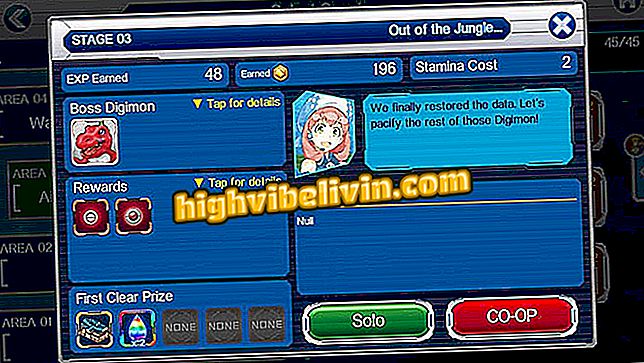Agibankアプリでデータを変更する
Agibankはあなたがアプリケーション自体によって個人データを変更することを可能にします。 手順は非常に簡単であり、アプリ内でのログインのアドレス、Eメールアドレス、パスワードを変更するために使用することができます。
このチュートリアルでは、Nubankの競合するデジタル銀行Agibankでデータを変更する方法を学びます。 段階的な手順はAndroidで行われましたが、iPhoneユーザー(iOS)も従うことができます。

Agibank:アプリであなたの個人情報を変更する方法を見る
Agibankでアカウントを作成する方法
ステップ1. Agibankアプリを開きます。 ホームスクリーンから、写真のあるメニューをタッチして、[マイデータ]を選択します。

Agibankアプリ個人データメニュー
ステップ2. [アカウント]セクションで、[パスワードの変更]をクリックします。 アプリへのサインインに使用する現在のパスワードを入力して、[続行]を押します。

Agibankアプリに現在のログインパスワードを入力する
ステップ3 4〜8桁の新しいパスワードを入力し、[パスワードの確認]にもう一度コードを入力して[続行]を押します。 Agibankは "Password changed successfully"というメッセージを表示します。 続行するには[OK]をタッチします。

Agibankアプリでのパスワード変更
ステップ4.個人データのメイン画面に戻り、[E-mail]フィールドまでスクロールします。 変更したい場合は、古いEメールを削除して新しいEメールを入力してください。 アドレスを変更するには、[CEP]フィールドをタップして新しいアドレスに置き換えます。 その後、アプリは新しい通り、近所、都市、州の名前をロードします。

Agibankのメールアドレスの変更とアプリ内アドレス
ステップ5.必要に応じて住居と追加番号を入力します。 すべてのデータが完成したら、[確認]をクリックします。 アプリケーションは「データが正常に更新されました」というメッセージを表示します。 "Ok"を押してください。

Agibankアプリで個人データを更新することに成功しました
オンラインショッピングに危険はありますか? フォーラムについてあなたの意見を述べてください。